时间:2025-01-02 12:55:52
在当今快速发展的数字时代,个性化你的电脑界面不仅能够提升工作效率,还能反映出个人的独特品味。windows 10操作系统提供了丰富的个性化设置选项,其中就包括主题设置。通过调整主题,你可以改变桌面背景、窗口颜色、声音方案等,让windows 10的外观更符合你的喜好。本文将详细介绍如何在windows 10系统中设置个性化主题。
首先,要开始设置windows 10的主题,你需要进入系统的个性化设置。这可以通过多种方式实现:
- 方法一:右键点击桌面上任意空白处,选择“个性化”选项。
- 方法二:在任务栏上找到搜索框,输入“个性化”,然后从搜索结果中选择相应的设置项。
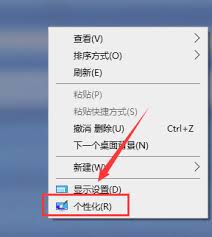
进入个性化设置后,你会看到左侧菜单中的多个选项卡,如“背景”、“颜色”、“锁屏”和“效果”。这里主要关注的是“主题”部分。
- 在“主题”选项下,你可以查看当前使用的主题,并浏览预装的各种主题。每个主题都包含特定的背景图片、颜色方案以及鼠标指针样式等元素。
如果你想使用不同于默认提供的主题,可以尝试以下几种方式来获取新的主题:
- 下载官方主题:访问microsoft官方网站或通过windows store寻找并下载你喜欢的主题。
- 自定义创建主题:利用已有的设置选项(如更改背景图片、调整颜色等),手动创建一个全新的主题。
- 第三方来源:许多网站提供免费或付费的主题下载服务,但请确保来源安全可靠以避免潜在风险。
一旦你找到了想要的主题,只需双击它即可立即应用。或者,如果你是从个性化设置页面直接操作,可以点击“应用”按钮来激活所选主题。
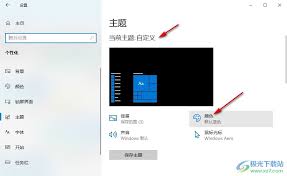
完成上述步骤后,记得保存你的主题设置,以便日后可以轻松恢复到这个配置。虽然windows 10会自动记住你所做的更改,但为了保险起见,也可以考虑将其导出为.themepack文件,这样即使更换电脑也能方便地导入使用。
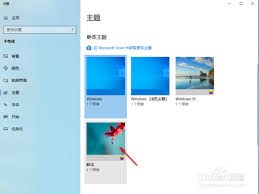
通过以上简单几步,你就可以轻松地在windows 10系统中设置属于自己的个性化主题了。希望这篇文章对你有所帮助!